Faça mais. Router WiFi Tribanda Nighthawk X6 AC3200. Modelo R8000
|
|
|
- Alessandra Van Der Vinne Delgado
- 7 Há anos
- Visualizações:
Transcrição
1 Faça mais Router WiFi Tribanda Nighthawk X6 AC3200 Modelo R8000
2 Nome e palavra-passe da rede WiFi O nome da rede WiFi (SSID) e a palavra-passe (chave da rede) pré-atribuídos são exclusivos do router, como um número de série. Sendo que o router utiliza automaticamente a segurança WiFi, não é necessário configurá-la. As definições de WiFi encontram-se na etiqueta do router. Recomendamos que utilize as definições de WiFi pré-atribuídas, uma vez que, no caso de as esquecer, pode consultá-las na respetiva etiqueta. Também pode iniciar sessão no router para alterar estas definições. Ao fazer isso, anote as novas definições WiFi, guardando-as num local seguro. Para uma consulta mais rápida, pode anotar as definições de WiFi encontradas na etiqueta do seu router neste espaço. Caso tenha alterado as definições de WiFi, anote as novas definições neste espaço para uma consulta mais rápida e guarde este folheto num local seguro. Nome da rede WiFi (SSID): Chave da rede (palavra-passe): 2
3 Aceder à rede WiFi Pode utilizar Wi-Fi Protected Setup (WPS), ou selecionar a rede WiFi do router e introduzir a palavra-passe. Ligar à rede WiFi usando WPS: Para obter ajuda sobre o botão WPS no seu computador ou dispositivo WiFi, consulte as instruções ou a ajuda online incluídas com o equipamento. Alguns equipamentos mais antigos não podem usar WPS. ¾ Ligue-se à rede usando WPS: 1. Prima o botão WPS no router durante três a cinco segundos. O LED WPS no router pisca. 2. Nos dois minutos seguintes, prima o botão WPS do computador ou de outro dispositivo WiFi, ou clique no botão WPS apresentado no ecrã. O LED WPS no router acende-se com uma luz branca fixa quando o computador ou dispositivo WiFi estabelecer ligação ao router. 3. Repita este processo para adicionar outros computadores ou dispositivos WiFi. 3
4 Ligar à rede WiFi utilizando as definições de WiFi do router Utilize o nome da rede e a palavra-passe WiFi do router para ligar o computador ou dispositivo WiFi à rede do router através de WiFi. Se não tiver alterado o nome da rede e a palavra-passe WiFi do router, utilize o nome da rede WiFi e a palavra-passe predefinidas do router, que se encontram na etiqueta no router. ¾ Para selecionar sua rede e introduzir a palavra-passe: 1. No computador ou dispositivo WiFi, abra o gestor de ligações WiFi que gere as suas ligações WiFi. O gestor de ligações WiFi procura redes WiFi na sua área. 2. Localize e selecione o nome da rede WiFi do seu router (SSID). O SSID encontra-se na etiqueta do router. 3. Introduza a palavra-passe do router (ou a sua palavra-passe personalizada se a tiver alterado) e clique no botão Connect (Ligar). A palavra-passe encontra-se na etiqueta do router. 4. Repita os passos 1 a 3 para adicionar outros computadores e dispositivos WiFi. 4
5 Ver ou alterar as definições do router Após utilizar o assistente de instalação da NETGEAR para configurar o router, inicie sessão no router para ver ou alterar as suas definições. Iniciar sessão no router ¾ Para iniciar sessão no router: 1. Ligue um computador ou dispositivo WiFi ao router. Pode estabelecer ligação com uma ligação com fios ou uma ligação WiFi: Para uma ligação com fios, use um cabo Ethernet (não incluído) para ligar uma porta Ethernet no computador a uma porta Ethernet no router. Para ligar por WiFi, procure o nome e a palavra-passe pré-atribuídos da rede WiFi na etiqueta no router. Abra o gestor de ligações WiFi no seu computador ou dispositivo WiFi, encontre o nome da rede WiFi do router e utilize a palavra-passe do router para ligar. 2. Abra um navegador da Web e aceda a É apresentada uma janela de início de sessão. 3. Introduza admin como nome de utilizador e password como palavra-passe. É apresentada a página inicial BASIC. 5
6 Alterar o nome e palavra-passe da rede WiFi O nome de rede WiFi (SSID) e a palavra-passe predefinidos do router encontram-se na etiqueta do router. Se pretender alterar o seu nome de rede WiFi e a palavra-passe, inicie sessão no router. ¾ Para alterar o nome de rede WiFi e a palavra-passe: 1. Abra um navegador da Web num computador ou dispositivo WiFi ligado à rede e aceda a É apresentada uma janela de início de sessão. 2. Introduza o nome de utilizador e a palavra-passe do router. O nome de utilizador é admin e a palavra-passe é password. Utilize as credenciais predefinidas caso não as tenha alterado. É apresentada a página inicial BASIC. 3. Selecione Wireless (Sem fios). É apresentada a página Wireless Setup (Configuração da rede sem fios). 4. Para alterar o nome de rede WiFi (SSID), introduza um novo nome no campo Name (SSID) (Nome [SSID]). 5. Para alterar a palavra-passe WiFi, introduza uma nova palavra-passe no campo Password (Network Key) (Palavra-passe [Chave de rede]). 6. Clique no botão Apply (Aplicar). As suas definições foram guardadas. 6
7 Alterar a palavra-passe de administrador ¾ Para alterar a palavra-passe de administrador: 1. Abra um navegador da Web num computador ou dispositivo WiFi ligado à rede e aceda a É apresentada uma janela de início de sessão. 2. Introduza admin como nome de utilizador e password como palavra-passe. É apresentada a página inicial BASIC. 3. Selecione ADVANCED > Administration > Set Password (AVANÇADAS > Administração > Definir palavra-passe). É apresentada a página Set Password (Definir palavra-passe). 4. Introduza a palavra-passe antiga e a nova palavra-passe duas vezes. 5. Para poder recuperar a palavra-passe, assinale a caixa de verificação Enable Password Recovery (Ativar a recuperação da palavra-passe). Recomendamos ativar a recuperação da palavra-passe. 6. Selecione duas perguntas de segurança e forneça as suas respostas. 7. Clique no botão Apply (Aplicar). As suas definições foram guardadas. 7
8 Recuperar uma palavra-passe de administrador esquecida A palavra-passe predefinida para o nome de utilizador "admin" é password. Se alterou a palavra-passe e ativou a funcionalidade de recuperação de palavra-passe, pode recuperar esta palavra-passe. ¾ Para recuperar uma palavra-passe de administrador esquecida: 1. Abra um navegador da Web num computador ou dispositivo WiFi ligado à rede e aceda a É apresentada uma janela de início de sessão. 2. Clique no botão Cancel (Cancelar). Se a recuperação da palavra-passe estiver ativada, ser-lhe-á pedido o número de série do router. O número de série encontra-se na etiqueta do router. 3. Introduza o número de série do router. 4. Clique no botão Continue (Continuar). É apresentada uma página a solicitar a introdução das respostas às perguntas de segurança. 5. Introduza as respostas guardadas às perguntas de segurança. 6. Clique no botão Continue (Continuar). É apresentada uma página com a palavra-passe recuperada. 7. Clique no botão Login again (Iniciar sessão novamente). É apresentada uma janela de início de sessão. 8. Com a palavra-passe recuperada, inicie sessão no router. 8
9 Aceder a um dispositivo USB na rede O ReadySHARE permite-lhe aceder e partilhar um dispositivo de armazenamento USB ligado às portas USB do router. (Se o seu dispositivo USB utilizar controladores especiais, não será compatível.) ¾ Para aceder ao dispositivo de armazenamento USB a partir de um computador com Windows: 1. Ligue o seu dispositivo de armazenamento USB a uma porta USB do router. Para obter a melhor velocidade de acesso ao dispositivo USB, utilize a porta USB 3.0 azul no router. Poderá demorar até dois minutos até o dispositivo de armazenamento USB estar pronto para armazenamento. 2. Num computador com Windows ligado à rede, selecione Start > Run (Iniciar > Executar), introduza \\readyshare na caixa de diálogo e clique no botão OK. Uma janela apresenta os ficheiros e as pastas no dispositivo. 9
10 ¾ Para aceder ao dispositivo de armazenamento USB a partir de um Mac: 1. Ligue o seu dispositivo de armazenamento USB a uma porta USB do router. Para obter a melhor velocidade de acesso ao dispositivo USB, utilize a porta USB 3.0 azul no router. Poderá demorar até dois minutos até o dispositivo de armazenamento USB estar pronto para armazenamento. 2. Num Mac que esteja ligado à rede, abra o Finder e selecione Go > Connect to Server (Ir > Ligar ao servidor). É apresentada a janela Connect to server (Ligar ao servidor). 3. Introduza smb://readyshare no campo Server Address (Endereço do servidor) e clique no botão Connect (Ligar). 4. Quando lhe for pedido, selecione o botão de opção Guest (Convidado). 5. Se configurou o controlo de acesso no router e permitiu que o seu Mac aceda à rede, selecione o botão de opção Registered User (Utilizador registado) e introduza admin como nome e password como palavra-passe. Para obter mais informações sobre o controlo de acesso, consulte o manual do utilizador, que se encontra disponível online em downloadcenter.netgear.com ou através de uma ligação na interface do utilizador do router. 6. Clique no botão Connect (Ligar). Uma janela apresenta os ficheiros e as pastas no dispositivo. 10
11 Ativar a Qualidade do serviço dinâmica A Qualidade de serviço (QoS) dinâmica resolve congestionamentos de tráfego da Internet quando a largura de banda da Internet é limitada através de uma melhor identificação de aplicações e dispositivos, alocação de banda larga e técnicas de priorização de tráfego. Se gostar de jogar jogos e de transmitir vídeos, pode beneficiar da ativação da QoS dinâmica. Nota: se utiliza uma ligação à Internet Gigabit, ou a sua velocidade de transferência e carregamento para a Internet for igual ou superior a 300 Mbps, não precisa de usar a QoS dinâmica. ¾ Para ativar a QoS dinâmica: 1. Abra um navegador da Web num computador ou dispositivo WiFi ligado à rede e aceda a É apresentada uma janela de início de sessão. 2. Introduza o nome de utilizador e a palavra-passe do router. O nome de utilizador é admin e a palavra-passe é password. Utilize as credenciais predefinidas caso não as tenha alterado. É apresentada a página inicial BASIC. 3. Selecione Dynamic QoS (QoS dinâmica). A página da QoS dinâmica é apresentada. 11
12 4. Selecione a caixa de verificação Enable Dynamic QoS (Ativar a QoS dinâmica). 5. Especifique a sua largura de banda da Internet. Pode utilizar o Speedtest para detetar a largura de banda da sua ligação à Internet, ou pode introduzir a largura de banda manualmente. Recomendamos a utilização do Speedtest. Para utilizar o Speedtest para detetar a sua largura de banda da Internet, faça o seguinte: a. Para obter resultados de Speedtest mais precisos, certifique-se de que nenhum outro dispositivo está a aceder à Internet. b. Clique no botão Speedtest. O Speedtest determina a sua banda larga da Internet. 6. Clique no botão Apply (Aplicar). As suas definições foram guardadas. 7. Para ver a utilização de largura de banda por dispositivo e aplicação, clique na ligação Click here to see bandwidth utilization by device and application (Clique aqui para ver a utilização da largura de banda por dispositivo e aplicação) na parte inferior da página. Para obter mais informações, consulte o manual do utilizador, que se encontra disponível online em downloadcenter.netgear.com ou através de uma ligação na interface do utilizador do router. 12
13 Aceder remotamente ao seu router utilizando a aplicação genie Pode utilizar a aplicação genie para aceder remotamente ao seu router e alterar as respetivas definições principais. O acesso remoto com a aplicação genie é suportado por computadores Windows, dispositivos móveis ios e dispositivos móveis Android. Para mais informações sobre esta funcionalidade, consulte o manual do utilizador da aplicação genie, que se encontra disponível em downloadcenter.netgear.com. ¾ Para configurar o acesso remoto com a aplicação genie para computadores Windows: 1. Visite e transfira a versão mais recente da aplicação genie para Windows. 2. Crie uma conta genie com acesso remoto: a. Ligue o seu computador à rede do router. b. Inicie a aplicação genie. c. Selecione Router Settings (Definições do router). É apresentada a página de início de sessão do router. d. A partir do menu Login as (Iniciar sessão como), selecione Remote Access (Acesso remoto). e. Clique no link Sign up (Efetuar registo). f. Preencha os campos para criar uma conta. 13
14 3. Inicie sessão na sua conta genie com acesso remoto. A aplicação genie determina se o router está registado na sua conta genie. Se o router não estiver registado, siga as instruções no ecrã. Depois de registar o router na sua conta genie, é apresentado um ícone de nuvem na página. Já pode aceder remotamente ao seu router a partir da aplicação genie instalada no seu computador. Aceder remotamente ao seu router com o ReadyCLOUD O ReadyCLOUD permite-lhe aceder remotamente a ficheiros num dispositivo de armazenamento USB ligado ao router. Para mais informações sobre a utilização do ReadyCLOUD, consulte o manual do utilizador do ReadyCLOUD para routers, que se encontra disponível online em downloadcenter.netgear.com. ¾ Para configurar a sua conta ReadyCLOUD e registar o seu router: 1. Crie uma conta ReadyCLOUD: a. Visite readycloud.netgear.com e clique na ligação Sign In (Iniciar sessão). A página de início de sessão é apresentada. b. Clique no link Create Account (Criar conta), preencha os campos para configurar a sua conta e, em seguida, clique no botão Create (Criar). 14
15 2. Configure e registe o seu router: a. Ligue um dispositivo de armazenamento USB a uma porta USB no seu router. b. Abra um navegador da Web num computador ou dispositivo WiFi ligado à rede e aceda a É apresentada a página inicial BASIC. c. Selecione ReadySHARE. É apresentada a página USB Storage (Basic Settings) (Armazenamento USB [Configurações básicas]). d. Selecione o botão de opção ReadyCLOUD. A página ReadyCLOUD é apresentada. e. Introduza o seu nome de utilizador e palavra-passe ReadyCLOUD e clique no botão Register (Registar). O router já está registado na sua conta ReadyCLOUD. 3. Após o registo, visite readycloud.netgear.com e utilize o seu nome de utilizador e palavra-passe ReadyCLOUD para iniciar sessão na sua conta. A página ReadyCLOUD apresenta o router que registou e os conteúdos do dispositivo de armazenamento USB ligado ao router. 15
16 Criar cópias de segurança com o ReadySHARE Vault O router inclui software de cópia de segurança gratuita para todos os computadores Windows de sua casa. Ligue uma unidade de disco rígido (HDD) USB à porta USB do seu router para obter cópias de segurança centralizadas, contínuas e automáticas. Nota: Os seguintes sistemas operativos são compatíveis com o ReadySHARE Vault: Windows XP SP3, Windows 7, Windows 8, Windows 8.1 e Windows 10 ¾ Para fazer uma cópia de segurança do seu computador com Windows: 1. Ligue um disco rígido USB a uma porta USB no router. 2. Transfira o ReadySHARE Vault a partir de netgear.com/readyshare e instale-o em cada computador Windows. 3. Inicie o ReadySHARE Vault. É apresentado o separador Dashboard (Painel) do ReadySHARE Vault. 4. Utilize o separador Dashboard (Painel) ou Backup (Cópia de segurança) para configurar e executar as suas tarefas de cópia de segurança. 16
17 Imprimir sem fios com o ReadySHARE Printer O ReadySHARE Printer permite-lhe ligar uma impressora USB a uma porta USB do router e imprimir sem fios. ¾ Para configurar a ReadySHARE Printer: 1. Ligue a impressora USB a uma porta USB do router com o cabo USB da impressora. 2. Em cada computador que partilhe a impressora, execute os seguintes passos: a. Instale o software do controlador da impressora USB atual (disponível no fabricante da impressora). b. Transfira o utilitário NETGEAR USB Control Center em netgear.com/readyshare e instale-o. c. Selecione o idioma. 3. Se lhe for solicitado, selecione a impressora e clique no botão Connect (Ligar) para cada computador. Quando o primeiro computador estabelece ligação, o estado muda para Manually connected by xxx (Ligado manualmente por xxx). Em cada computador, quando concluir o Passo 3, o estado da impressora é apresentado como Available (Disponível). 17
18 Mais funcionalidades Premium Com o seu router, pode fazer o seguinte e muito mais: Reproduzir música a partir de um dispositivo de armazenamento USB com o servidor do itunes. Configurar uma ligação segura de serviço VPN para a sua rede doméstica. Criar um servidor pessoal de FTP com um URL personalizado. Servidor do itunes O servidor do itunes permite-lhe reproduzir música com o itunes no seu computador Mac ou Windows ou com a aplicação Apple Remote no seu iphone ou ipad a partir de um dispositivo USB ligado à porta USB do router. Também pode utilizar a aplicação Apple Remote para iphone ou ipad para reproduzir música em qualquer dispositivo AirPlay, como a Apple TV ou recetores compatíveis com AirPlay. Para configurar o servidor do itunes no router para reproduzir música no seu computador Windows ou Mac, deve configurar a Home Sharing (Partilha doméstica). Para configurar o servidor do itunes no router para reproduzir música no seu iphone ou ipad, deve transferir a aplicação Apple Remote. Para obter mais informações sobre como configurar o servidor do itunes, consulte o manual do utilizador, que se encontra disponível online em downloadcenter.netgear.com ou através de uma ligação na interface de utilizador do router. 18
19 Serviço VPN O serviço VPN permite o acesso remoto à rede doméstica com uma ligação segura. Após configurar o serviço VPN, pode utilizá-lo para aceder à unidade USB e multimédia do router e para aceder ao seu serviço de Internet em casa. Para obter mais informações sobre como configurar o serviço VPN, consulte o manual do utilizador, que se encontra disponível online em downloadcenter.netgear.com, ou através de uma ligação na interface de utilizador do router. Servidor pessoal de FTP Com o seu URL grátis personalizado, pode utilizar o FTP para aceder à sua rede mesmo quando não estiver em casa através do DNS dinâmico. Para obter mais informações sobre como configurar o servidor do FTP, consulte o manual do utilizador, que se encontra disponível online em downloadcenter.netgear.com ou através de uma ligação na interface de utilizador do router. 19
20 Suporte Obrigado por comprar este produto NETGEAR. Visite para registar o seu produto, obter ajuda, aceder às mais recentes transferências e manuais de utilizador, e juntar-se à nossa comunidade. Recomendamos que utilize apenas materiais de apoio oficiais da NETGEAR. Marcas comerciais NETGEAR, Inc., NETGEAR e o logótipo NETGEAR são marcas comerciais da NETGEAR, Inc. Quaisquer marcas comerciais que não sejam da NETGEAR são utilizadas apenas para fins de referência. Conformidade Para obter a atual Declaração de Conformidade na UE, visite Para obter informações sobre conformidade regulamentar, visite Leia o documento de conformidade regulamentar antes de ligar a alimentação. Janeiro de 2016 NETGEAR, Inc. 350 East Plumeria Drive San Jose, CA 95134, USA
Faça mais. Nighthawk X10 Router AD7200 Smart WiFi. Modelo R9000
 Faça mais Nighthawk X10 Router AD7200 Smart WiFi Modelo R9000 Nome e palavra-passe da rede WiFi O nome da rede WiFi pré-atribuído (SSID) e a chave de rede (palavrapasse) são exclusivos do router, como
Faça mais Nighthawk X10 Router AD7200 Smart WiFi Modelo R9000 Nome e palavra-passe da rede WiFi O nome da rede WiFi pré-atribuído (SSID) e a chave de rede (palavrapasse) são exclusivos do router, como
Faça mais. Modem-router WiFi VDSL/ADSL AC1600. Modelo D6400
 Faça mais Modem-router WiFi VDSL/ADSL AC1600 Modelo D6400 Nome e palavra-passe da rede WiFi O nome da rede WiFi predefinido (SSID) e a palavra-passe (chave da rede) são exclusivos do modem-router, como
Faça mais Modem-router WiFi VDSL/ADSL AC1600 Modelo D6400 Nome e palavra-passe da rede WiFi O nome da rede WiFi predefinido (SSID) e a palavra-passe (chave da rede) são exclusivos do modem-router, como
Faça mais. Modem-router Nighthawk X4S AC2600 WiFi VDSL2/ADSL. Modelo D7800
 Faça mais Modem-router Nighthawk X4S AC2600 WiFi VDSL2/ADSL Modelo D7800 Nome e palavra-passe da rede WiFi O nome da rede WiFi predefinido (SSID) e a palavra-passe (chave da rede) são exclusivos do modem-router,
Faça mais Modem-router Nighthawk X4S AC2600 WiFi VDSL2/ADSL Modelo D7800 Nome e palavra-passe da rede WiFi O nome da rede WiFi predefinido (SSID) e a palavra-passe (chave da rede) são exclusivos do modem-router,
Guia de introdução. Router WiFi Tribanda Nighthawk X6 AC3200 Modelo R8000. Conteúdo da embalagem. Vídeo de instalação
 Suporte Obrigado por comprar este produto NETGEAR. Após instalar o dispositivo, localize o número de série na etiqueta do produto e use-o para registar o produto em https://my.netgear.com. Tem de registar
Suporte Obrigado por comprar este produto NETGEAR. Após instalar o dispositivo, localize o número de série na etiqueta do produto e use-o para registar o produto em https://my.netgear.com. Tem de registar
Guia de introdução. Router Smart WiFi Nighthawk X4 AC2350 Modelo R7500v2. Conteúdo da embalagem. Vídeo de instalação
 Suporte Obrigado por comprar este produto NETGEAR. Após instalar o dispositivo, localize o número de série na etiqueta do produto e utilize-o para registar o produto em https://my.netgear.com. Tem de registar
Suporte Obrigado por comprar este produto NETGEAR. Após instalar o dispositivo, localize o número de série na etiqueta do produto e utilize-o para registar o produto em https://my.netgear.com. Tem de registar
Guia de introdução. Nighthawk X8 Router WiFi Tribanda AC5300 Modelo R8500. Conteúdo da embalagem
 Suporte Obrigado por comprar este produto NETGEAR. Após instalar o dispositivo, localize o número de série na etiqueta do produto e utilize-o para registar o produto em https://my.netgear.com. Tem de registar
Suporte Obrigado por comprar este produto NETGEAR. Após instalar o dispositivo, localize o número de série na etiqueta do produto e utilize-o para registar o produto em https://my.netgear.com. Tem de registar
Guia de introdução. Conteúdo da embalagem. Nighthawk X4S Modem-router AC2600 WiFi VDSL/ADSL Modelo D7800
 Suporte Obrigado por comprar este produto NETGEAR. Após instalar o dispositivo, localize o número de série na etiqueta do produto e utilize-o para registar o produto em https://my.netgear.com. Tem de registar
Suporte Obrigado por comprar este produto NETGEAR. Após instalar o dispositivo, localize o número de série na etiqueta do produto e utilize-o para registar o produto em https://my.netgear.com. Tem de registar
Conteúdo da embalagem
 Marcas comerciais NETGEAR, o logotipo NETGEAR e Connect with Innovation são marcas registradas e/ou marcas comerciais registradas da NETGEAR, Inc. e/ou suas subsidiárias nos Estados Unidos e/ou em outros
Marcas comerciais NETGEAR, o logotipo NETGEAR e Connect with Innovation são marcas registradas e/ou marcas comerciais registradas da NETGEAR, Inc. e/ou suas subsidiárias nos Estados Unidos e/ou em outros
Instalação. Ponto de acesso sem fios NETGEAR ac WAC120. Conteúdo da embalagem. NETGEAR, Inc. 350 East Plumeria Drive San Jose, CA USA
 Marcas comerciais NETGEAR, o logótipo NETGEAR e Connect with Innovation são marcas registadas e/ou marcas comerciais registadas da NETGEAR, Inc. e/ou das suas subsidiárias nos Estados Unidos e/ou em outros
Marcas comerciais NETGEAR, o logótipo NETGEAR e Connect with Innovation são marcas registadas e/ou marcas comerciais registadas da NETGEAR, Inc. e/ou das suas subsidiárias nos Estados Unidos e/ou em outros
Faça mais. Saiba mais sobre o EX6200
 Faça mais Saiba mais sobre o EX6200 Índice Experimente a próxima geração de WiFi............................. 3 Otimizar a sua rede WiFi........................................... 4 Partilhar ficheiros
Faça mais Saiba mais sobre o EX6200 Índice Experimente a próxima geração de WiFi............................. 3 Otimizar a sua rede WiFi........................................... 4 Partilhar ficheiros
Faça mais. Extensor de alcance WiFi AC1200 Modelo EX6200
 Faça mais Extensor de alcance WiFi AC1200 Modelo EX6200 Experimente a próxima geração de WiFi O novo extensor de WiFi é compatível com o padrão de rede 802.11ac. Esse novo padrão oferece mais velocidade,
Faça mais Extensor de alcance WiFi AC1200 Modelo EX6200 Experimente a próxima geração de WiFi O novo extensor de WiFi é compatível com o padrão de rede 802.11ac. Esse novo padrão oferece mais velocidade,
Instalação. Nighthawk X4 Router Smart WiFi AC2350 Modelo R7500. Conteúdo da embalagem. Vídeo de instalação
 Marcas comerciais NETGEAR, o logótipo NETGEAR e Connect with Innovation são marcas registadas e/ou marcas comerciais registadas da NETGEAR, Inc. e/ou das suas subsidiárias nos Estados Unidos e/ou em outros
Marcas comerciais NETGEAR, o logótipo NETGEAR e Connect with Innovation são marcas registadas e/ou marcas comerciais registadas da NETGEAR, Inc. e/ou das suas subsidiárias nos Estados Unidos e/ou em outros
Guia de introdução. Router WiFi Tribanda Nighthawk X6 AC3200 Modelo R8000. Conteúdo da embalagem. Vídeo de instalação
 Suporte Obrigado por comprar este produto NETGEAR. Após instalar o dispositivo, localize o número de série na etiqueta do produto e use-o para registar o produto em https://my.netgear.com. Tem de registar
Suporte Obrigado por comprar este produto NETGEAR. Após instalar o dispositivo, localize o número de série na etiqueta do produto e use-o para registar o produto em https://my.netgear.com. Tem de registar
Extensor de alcance de WiFi N600
 Manual de instalação Extensor de alcance de WiFi N600 Modelo WN2500RP Índice Introdução............................................ 3 Conheça o seu extensor................................. 4 Painel frontal.......................................
Manual de instalação Extensor de alcance de WiFi N600 Modelo WN2500RP Índice Introdução............................................ 3 Conheça o seu extensor................................. 4 Painel frontal.......................................
Router Smart WiFi AC1600
 Marcas comerciais NETGEAR, o logótipo NETGEAR e Connect with Innovation são marcas registadas e/ou marcas comerciais registadas da NETGEAR, Inc. e/ou das suas subsidiárias nos Estados Unidos e/ou em outros
Marcas comerciais NETGEAR, o logótipo NETGEAR e Connect with Innovation são marcas registadas e/ou marcas comerciais registadas da NETGEAR, Inc. e/ou das suas subsidiárias nos Estados Unidos e/ou em outros
Guia de introdução. Nighthawk X4. Router Smart WiFi AC2350. Conteúdo da embalagem. Vídeo de instalação. Modelo R7500
 Suporte Obrigado por comprar este produto NETGEAR. Depois de instalar o seu dispositivo, localize o número de série na etiqueta do produto e utilize-o para efetuar o registo em https://my.netgear.com.
Suporte Obrigado por comprar este produto NETGEAR. Depois de instalar o seu dispositivo, localize o número de série na etiqueta do produto e utilize-o para efetuar o registo em https://my.netgear.com.
Instalação. Extensor de alcance de WiFi N300 Modelo EX2700
 Instalação Extensor de alcance de WiFi N300 Modelo EX2700 Introdução O extensor de alcance WiFi NETGEAR aumenta a distância de uma rede WiFi, melhorando o sinal de WiFi existente, bem como a qualidade
Instalação Extensor de alcance de WiFi N300 Modelo EX2700 Introdução O extensor de alcance WiFi NETGEAR aumenta a distância de uma rede WiFi, melhorando o sinal de WiFi existente, bem como a qualidade
Suporte Técnico. Conteúdo da embalagem. Guia de Instalação do Roteador R6200 WiFi 11ac de banda dupla
 Suporte Técnico Agradecemos por escolher os produtos NETGEAR. Com o dispositivo instalado, localize o número de série no rótulo do produto para registrá-lo no site www.netgear.com/register. O registro
Suporte Técnico Agradecemos por escolher os produtos NETGEAR. Com o dispositivo instalado, localize o número de série no rótulo do produto para registrá-lo no site www.netgear.com/register. O registro
Guia de introdução. Modem-router WiFi VDSL/ADSL AC1600 Modelo D6400. Conteúdo da embalagem
 Suporte Obrigado por comprar este produto NETGEAR. Após instalar o dispositivo, localize o número de série na etiqueta do produto e use-o para registar o produto em https://my.netgear.com. Tem de registar
Suporte Obrigado por comprar este produto NETGEAR. Após instalar o dispositivo, localize o número de série na etiqueta do produto e use-o para registar o produto em https://my.netgear.com. Tem de registar
Guia da Definição de Wi-Fi
 Guia da Definição de Wi-Fi Ligações Wi-Fi com a impressora Ligação a um computador através de um encaminhador (router) Wi-Fi Ligação direta a um computador Ligação a um dispositivo inteligente através
Guia da Definição de Wi-Fi Ligações Wi-Fi com a impressora Ligação a um computador através de um encaminhador (router) Wi-Fi Ligação direta a um computador Ligação a um dispositivo inteligente através
Instalação. Nighthawk Router Smart WiFi AC1900 Modelo R7000 Antenas (3) Transformador. Conteúdo da embalagem. Vídeo de instalação
 Marcas comerciais NETGEAR, o logótipo NETGEAR e Connect with Innovation são marcas registadas e/ou marcas comerciais registadas da NETGEAR, Inc. e/ou das suas subsidiárias nos Estados Unidos e/ou em outros
Marcas comerciais NETGEAR, o logótipo NETGEAR e Connect with Innovation são marcas registadas e/ou marcas comerciais registadas da NETGEAR, Inc. e/ou das suas subsidiárias nos Estados Unidos e/ou em outros
Suporte Técnico. Conteúdo da embalagem. Guia de Instalação do Roteador R6300 WiFi 11ac de banda dupla
 Suporte Técnico Agradecemos por escolher os produtos NETGEAR. Com o dispositivo instalado, localize o número de série no rótulo do produto para registrá-lo no site www.netgear.com/register. O registro
Suporte Técnico Agradecemos por escolher os produtos NETGEAR. Com o dispositivo instalado, localize o número de série no rótulo do produto para registrá-lo no site www.netgear.com/register. O registro
Instalação. Extensor de alcance de WiFi N300 Modelo WN3000RPv3
 Instalação Extensor de alcance de WiFi N300 Modelo WN3000RPv3 Introdução O extensor de alcance WiFi NETGEAR aumenta a distância de uma rede WiFi, melhorando o sinal de WiFi existente, bem como a qualidade
Instalação Extensor de alcance de WiFi N300 Modelo WN3000RPv3 Introdução O extensor de alcance WiFi NETGEAR aumenta a distância de uma rede WiFi, melhorando o sinal de WiFi existente, bem como a qualidade
Guia de introdução. Extensor de alcance de WiFi N300 Modelo EX2700
 Guia de introdução Extensor de alcance de WiFi N300 Modelo EX2700 Introdução O extensor de alcance WiFi NETGEAR aumenta a distância de uma rede WiFi, melhorando o sinal de WiFi existente, bem como a qualidade
Guia de introdução Extensor de alcance de WiFi N300 Modelo EX2700 Introdução O extensor de alcance WiFi NETGEAR aumenta a distância de uma rede WiFi, melhorando o sinal de WiFi existente, bem como a qualidade
Conteúdo da embalagem
 Marcas comerciais NETGEAR, o logótipo NETGEAR e Connect with Innovation são marcas registadas e/ou marcas comerciais registadas da NETGEAR, Inc. e/ou das suas subsidiárias nos Estados Unidos e/ou em outros
Marcas comerciais NETGEAR, o logótipo NETGEAR e Connect with Innovation são marcas registadas e/ou marcas comerciais registadas da NETGEAR, Inc. e/ou das suas subsidiárias nos Estados Unidos e/ou em outros
Instalação. Extensor de alcance de WiFi N600 Modelo WN3500RP
 Instalação Extensor de alcance de WiFi N600 Modelo WN3500RP Introdução O extensor de alcance WiFi NETGEAR aumenta a distância de uma rede WiFi, melhorando o sinal de WiFi existente, bem como a qualidade
Instalação Extensor de alcance de WiFi N600 Modelo WN3500RP Introdução O extensor de alcance WiFi NETGEAR aumenta a distância de uma rede WiFi, melhorando o sinal de WiFi existente, bem como a qualidade
4. Ligue o router. O LED de alimentação acende-se com uma luz amarela e, em seguida, branca quando o router estiver pronto. 5. Ligue um dispositivo.
 Suporte Obrigado por comprar este produto NETGEAR. Após instalar o dispositivo, localize o número de série na etiqueta do produto e utilize-o para registar o produto em https://my.netgear.com. Guia de
Suporte Obrigado por comprar este produto NETGEAR. Após instalar o dispositivo, localize o número de série na etiqueta do produto e utilize-o para registar o produto em https://my.netgear.com. Guia de
Guia de introdução. Conteúdo da embalagem. Nighthawk Modem-router WiFi VDSL/ADSL AC1900 Modelo D7000
 Suporte Obrigado por comprar este produto NETGEAR. Após instalar o dispositivo, localize o número de série na etiqueta do produto e utilize-o para registar o produto em https://my.netgear.com. Guia de
Suporte Obrigado por comprar este produto NETGEAR. Após instalar o dispositivo, localize o número de série na etiqueta do produto e utilize-o para registar o produto em https://my.netgear.com. Guia de
Conteúdo da embalagem
 Marcas comerciais NETGEAR, o logotipo NETGEAR e Connect with Innovation são marcas registradas e/ou marcas comerciais registradas da NETGEAR, Inc. e/ou suas subsidiárias nos Estados Unidos e/ou em outros
Marcas comerciais NETGEAR, o logotipo NETGEAR e Connect with Innovation são marcas registradas e/ou marcas comerciais registradas da NETGEAR, Inc. e/ou suas subsidiárias nos Estados Unidos e/ou em outros
Instalação. Extensor de alcance de WiFi N300 Modelo WN3100RP
 Instalação Extensor de alcance de WiFi N300 Modelo WN3100RP Introdução O extensor de alcance WiFi NETGEAR aumenta a distância de uma rede WiFi, melhorando o sinal de WiFi existente, bem como a qualidade
Instalação Extensor de alcance de WiFi N300 Modelo WN3100RP Introdução O extensor de alcance WiFi NETGEAR aumenta a distância de uma rede WiFi, melhorando o sinal de WiFi existente, bem como a qualidade
Guia de Configuração. 1. Configurar o equipamento. 2. Instalar o software. Descrição do painel de controlo
 Guia de Configuração. Configurar o equipamento. Instalar o software Descrição do painel de controlo . Configurar o equipamento 0 cm (4.0 inches) 33 cm (3 inches) 0 cm (7.9 inches) 0 cm (7.9 inches) 3
Guia de Configuração. Configurar o equipamento. Instalar o software Descrição do painel de controlo . Configurar o equipamento 0 cm (4.0 inches) 33 cm (3 inches) 0 cm (7.9 inches) 0 cm (7.9 inches) 3
Funcionalidades premium
 Funcionalidades premium Conteúdo Partilhar um dispositivo USB na rede... 3 Partilhar uma impressora USB... 5 Criar cópias de segurança do seu Mac com a Time Machine... 6 Aplicação NETGEAR genie... 8 2
Funcionalidades premium Conteúdo Partilhar um dispositivo USB na rede... 3 Partilhar uma impressora USB... 5 Criar cópias de segurança do seu Mac com a Time Machine... 6 Aplicação NETGEAR genie... 8 2
Guia de introdução. Extensor de alcance de WiFi N300 Modelo WN3000RPv3
 Guia de introdução Extensor de alcance de WiFi N300 Modelo WN3000RPv3 Introdução O extensor de alcance WiFi NETGEAR aumenta a distância de uma rede WiFi, melhorando o sinal de WiFi existente, bem como
Guia de introdução Extensor de alcance de WiFi N300 Modelo WN3000RPv3 Introdução O extensor de alcance WiFi NETGEAR aumenta a distância de uma rede WiFi, melhorando o sinal de WiFi existente, bem como
Guia de introdução. Extensor de alcance de WiFi N300 Modelo WN3100RPv2
 Guia de introdução Extensor de alcance de WiFi N300 Modelo WN3100RPv2 Introdução O extensor de alcance WiFi NETGEAR aumenta a distância de uma rede WiFi, melhorando o sinal de WiFi existente, bem como
Guia de introdução Extensor de alcance de WiFi N300 Modelo WN3100RPv2 Introdução O extensor de alcance WiFi NETGEAR aumenta a distância de uma rede WiFi, melhorando o sinal de WiFi existente, bem como
Guia de introdução. Extensor de alcance WiFi AC750 Modelo EX3700
 Guia de introdução Extensor de alcance WiFi AC750 Modelo EX3700 Introdução O extensor de alcance WiFi NETGEAR aumenta a distância de uma rede WiFi, melhorando o sinal de WiFi existente, bem como a qualidade
Guia de introdução Extensor de alcance WiFi AC750 Modelo EX3700 Introdução O extensor de alcance WiFi NETGEAR aumenta a distância de uma rede WiFi, melhorando o sinal de WiFi existente, bem como a qualidade
Guia Wi-Fi Direct. Configuração Fácil via Wi-Fi Direct. Resolução de Problemas. Anexo
 Guia Wi-Fi Direct Configuração Fácil via Wi-Fi Direct Resolução de Problemas Anexo Conteúdo Como Interpretar os Manuais... 2 Símbolos utilizados nos manuais... 2 Declaração de exoneração de responsabilidade...
Guia Wi-Fi Direct Configuração Fácil via Wi-Fi Direct Resolução de Problemas Anexo Conteúdo Como Interpretar os Manuais... 2 Símbolos utilizados nos manuais... 2 Declaração de exoneração de responsabilidade...
CAP1300 Guia de instalação rápida
 CAP1300 Guia de instalação rápida 09-2017 / v1.0 ÍNDICE I Informações sobre o produto... 3 I-1 Conteúdo da embalagem... 3 I-2 Requisitos do sistema... 4 I-3 Descrição geral do hardware... 4 I-4 Estado
CAP1300 Guia de instalação rápida 09-2017 / v1.0 ÍNDICE I Informações sobre o produto... 3 I-1 Conteúdo da embalagem... 3 I-2 Requisitos do sistema... 4 I-3 Descrição geral do hardware... 4 I-4 Estado
Guia de introdução. Extensor de alcance WiFi AC1200 Modelo EX6150
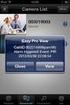 Guia de introdução Extensor de alcance WiFi AC1200 Modelo EX6150 Introdução O extensor de alcance WiFi NETGEAR aumenta a distância de uma rede WiFi, melhorando o sinal de WiFi existente, bem como a qualidade
Guia de introdução Extensor de alcance WiFi AC1200 Modelo EX6150 Introdução O extensor de alcance WiFi NETGEAR aumenta a distância de uma rede WiFi, melhorando o sinal de WiFi existente, bem como a qualidade
Guia de Configuração. 1. Configurar o equipamento. 2. Instalar o software. 3. Definições de FAX. Definições de digitalização
 Guia de Configuração 1. Configurar o equipamento 1 2. Instalar o software 2 3. Definições de FAX 3 Definições de digitalização Descrição do painel de controlo 1 2 1. Configurar o equipamento 24 cm (9.5
Guia de Configuração 1. Configurar o equipamento 1 2. Instalar o software 2 3. Definições de FAX 3 Definições de digitalização Descrição do painel de controlo 1 2 1. Configurar o equipamento 24 cm (9.5
Ligue o seu eletrodoméstico ao futuro.
 Ligue o seu eletrodoméstico ao futuro. Guia de Iniciação Rápida PT_PCG_Oefen_SE_9001270046.indd 1 17.11.16 17:39 No seu lar, o futuro começa agora! Obrigado por utilizar a Home Connect * Muitos parabéns
Ligue o seu eletrodoméstico ao futuro. Guia de Iniciação Rápida PT_PCG_Oefen_SE_9001270046.indd 1 17.11.16 17:39 No seu lar, o futuro começa agora! Obrigado por utilizar a Home Connect * Muitos parabéns
Guia de introdução. Extensor de alcance WiFi AC1200 Modelo EX6150
 Guia de introdução Extensor de alcance WiFi AC1200 Modelo EX6150 Introdução O extensor de alcance WiFi NETGEAR aumenta a distância de uma rede WiFi, melhorando o sinal de WiFi existente, bem como a qualidade
Guia de introdução Extensor de alcance WiFi AC1200 Modelo EX6150 Introdução O extensor de alcance WiFi NETGEAR aumenta a distância de uma rede WiFi, melhorando o sinal de WiFi existente, bem como a qualidade
Graphtec Pro Studio Graphtec Pro Studio Plus Cutting Master 4
 Graphtec Pro Studio Graphtec Pro Studio Plus Cutting Master 4 Manual de Instruções Precauções Graphtec Pro Studio / Graphtec Pro Studio Plus / Cutting Master 4 (doravante designados por "software") Todos
Graphtec Pro Studio Graphtec Pro Studio Plus Cutting Master 4 Manual de Instruções Precauções Graphtec Pro Studio / Graphtec Pro Studio Plus / Cutting Master 4 (doravante designados por "software") Todos
Ligue o seu eletrodoméstico ao futuro. Guia de Iniciação Rápida
 Ligue o seu eletrodoméstico ao futuro. Guia de Iniciação Rápida No seu lar, o futuro começa agora! Obrigado por utilizar a Home Connect * Muitos parabéns pela sua máquina de café do futuro, que já hoje
Ligue o seu eletrodoméstico ao futuro. Guia de Iniciação Rápida No seu lar, o futuro começa agora! Obrigado por utilizar a Home Connect * Muitos parabéns pela sua máquina de café do futuro, que já hoje
Guia de Instalação. Extensor de sinal WiFi AC750. Modelo EX3800
 Guia de Instalação Extensor de sinal WiFi AC750 Modelo EX3800 Introdução O extensor de sinal WiFi NETGEAR aumenta a distância de cobertura de uma rede WiFi, melhorando o sinal de WiFi existente, bem como
Guia de Instalação Extensor de sinal WiFi AC750 Modelo EX3800 Introdução O extensor de sinal WiFi NETGEAR aumenta a distância de cobertura de uma rede WiFi, melhorando o sinal de WiFi existente, bem como
Guia de Instalação do Google Cloud Print
 Guia de Instalação do Google Cloud Print Versão 0 POR Definições de notas Ao longo deste manual do utilizador, é utilizado o seguinte estilo de nota: As notas indicam como deve responder a uma situação
Guia de Instalação do Google Cloud Print Versão 0 POR Definições de notas Ao longo deste manual do utilizador, é utilizado o seguinte estilo de nota: As notas indicam como deve responder a uma situação
Guia Google Cloud Print
 Guia Google Cloud Print Informações sobre o Google Cloud Print Imprimir com o Google Cloud Print Anexo Conteúdo Como Interpretar os Manuais... 2 Símbolos utilizados nos manuais... 2 Declaração de exoneração
Guia Google Cloud Print Informações sobre o Google Cloud Print Imprimir com o Google Cloud Print Anexo Conteúdo Como Interpretar os Manuais... 2 Símbolos utilizados nos manuais... 2 Declaração de exoneração
Guia Wi-Fi Direct. Configuração Fácil via Wi-Fi Direct. Resolução de Problemas
 Guia Wi-Fi Direct Configuração Fácil via Wi-Fi Direct Resolução de Problemas Conteúdo Como Interpretar os Manuais... 2 Símbolos utilizados nos manuais... 2 Declaração de exoneração de responsabilidade...
Guia Wi-Fi Direct Configuração Fácil via Wi-Fi Direct Resolução de Problemas Conteúdo Como Interpretar os Manuais... 2 Símbolos utilizados nos manuais... 2 Declaração de exoneração de responsabilidade...
Conteúdo da embalagem
 Suporte Obrigado por comprar este produto NETGEAR. Depois de instalar o dispositivo, localize o número de série na etiqueta do seu produto e use-o para registar o seu produto em https://my.netgear.com.
Suporte Obrigado por comprar este produto NETGEAR. Depois de instalar o dispositivo, localize o número de série na etiqueta do seu produto e use-o para registar o seu produto em https://my.netgear.com.
Guia de início rápido
 Guia de início rápido Conteúdo Bem-vindo(a) Obrigado por escolher a Arlo. É muito fácil começar. Câmara 100% sem fios Suporte magnético de montagem na parede Pilhas de lítio 123 Parafuso para montagem
Guia de início rápido Conteúdo Bem-vindo(a) Obrigado por escolher a Arlo. É muito fácil começar. Câmara 100% sem fios Suporte magnético de montagem na parede Pilhas de lítio 123 Parafuso para montagem
Servidor de rede USB sobre IP com 4 portas USB 2.0
 Servidor de rede USB sobre IP com 4 portas USB 2.0 Manual do utilizador DA-70254 Índice 1. Introdução... 3 1.1 Vista geral do produto... 3 1.2 Gestão da rede... 3 1.3 Componentes e funcionalidades... 3
Servidor de rede USB sobre IP com 4 portas USB 2.0 Manual do utilizador DA-70254 Índice 1. Introdução... 3 1.1 Vista geral do produto... 3 1.2 Gestão da rede... 3 1.3 Componentes e funcionalidades... 3
Edimax Gemini Kit de atualização de roaming Wi-Fi doméstico RE11 Guia de instalação rápida
 Edimax Gemini Kit de atualização de roaming Wi-Fi doméstico RE11 Guia de instalação rápida 02-2017 / v2.0 I. Informações sobre o produto I-1. Conteúdo da embalagem - RE11S x 2 - CD com QIG para vários
Edimax Gemini Kit de atualização de roaming Wi-Fi doméstico RE11 Guia de instalação rápida 02-2017 / v2.0 I. Informações sobre o produto I-1. Conteúdo da embalagem - RE11S x 2 - CD com QIG para vários
Guia de Instalação do Roteador Nighthawk AC1900 Smart WiFi Modelo R7000
 Marcas comerciais NETGEAR, o logotipo NETGEAR e Connect with Innovation são marcas registradas e/ou marcas comerciais registradas da NETGEAR, Inc. e/ou suas subsidiárias nos Estados Unidos e/ou em outros
Marcas comerciais NETGEAR, o logotipo NETGEAR e Connect with Innovation são marcas registradas e/ou marcas comerciais registradas da NETGEAR, Inc. e/ou suas subsidiárias nos Estados Unidos e/ou em outros
Passo Ligue o cabo do modem à porta da encaminhadora (router) dedicada para a ligação do modem (a porta azul).
 Passo 1 1. Ligue o cabo do modem à porta da encaminhadora (router) dedicada para a ligação do modem (a porta azul). 2. Ligue o adaptador à encaminhadora e insira a ficha na tomada. 3. Ligue-se à rede sem
Passo 1 1. Ligue o cabo do modem à porta da encaminhadora (router) dedicada para a ligação do modem (a porta azul). 2. Ligue o adaptador à encaminhadora e insira a ficha na tomada. 3. Ligue-se à rede sem
MANUAL DE UTILIZAÇÃO
 MANUAL DE UTILIZAÇÃO Controlo NOTA IMPORTANTE: Leia atentamente este manual antes de instalar ou operar a sua nova unidade de ar condicionado. Certifique-se de que guarda este manual para referência futura.
MANUAL DE UTILIZAÇÃO Controlo NOTA IMPORTANTE: Leia atentamente este manual antes de instalar ou operar a sua nova unidade de ar condicionado. Certifique-se de que guarda este manual para referência futura.
Roteador N900 Wireless Dual Band Gigabit
 Marcas comerciais NETGEAR, o logotipo NETGEAR e Connect with Innovation são marcas registradas e/ou marcas comerciais registradas da NETGEAR, Inc. e/ou suas subsidiárias nos Estados Unidos e/ou em outros
Marcas comerciais NETGEAR, o logotipo NETGEAR e Connect with Innovation são marcas registradas e/ou marcas comerciais registradas da NETGEAR, Inc. e/ou suas subsidiárias nos Estados Unidos e/ou em outros
Configuração do Router
 Configuração do Router Através de uma ligação TCP/IP é possível configurar o Router utilizando um navegador web. São suportados os seguintes navegadores: Internet Explorer 8 ou superior, Netscape Navigator,
Configuração do Router Através de uma ligação TCP/IP é possível configurar o Router utilizando um navegador web. São suportados os seguintes navegadores: Internet Explorer 8 ou superior, Netscape Navigator,
Ligue o seu eletrodoméstico ao futuro. Guia de Iniciação Rápida
 Ligue o seu eletrodoméstico ao futuro. Guia de Iniciação Rápida No seu lar, o futuro começa agora! Obrigado por utilizar a Home Connect * Muitos parabéns pelo seu frigorífico do futuro que já hoje facilita
Ligue o seu eletrodoméstico ao futuro. Guia de Iniciação Rápida No seu lar, o futuro começa agora! Obrigado por utilizar a Home Connect * Muitos parabéns pelo seu frigorífico do futuro que já hoje facilita
Roteador N150 WiFi (N150R)
 Easy, Reliable & Secure Guia de Instalação Roteador N150 WiFi (N150R) Marcas comerciais Nomes de produtos e marcas são marcas comerciais ou marcas comerciais registradas de seus respectivos proprietários.
Easy, Reliable & Secure Guia de Instalação Roteador N150 WiFi (N150R) Marcas comerciais Nomes de produtos e marcas são marcas comerciais ou marcas comerciais registradas de seus respectivos proprietários.
Guia de Configurações do Wi-Fi
 Guia de Configurações do Wi-Fi Conexões Wi-Fi com a Impressora Como conectar a um computador por meio de um roteador Wi-Fi Como conectar diretamente a um computador Como conectar a um dispositivo inteligente
Guia de Configurações do Wi-Fi Conexões Wi-Fi com a Impressora Como conectar a um computador por meio de um roteador Wi-Fi Como conectar diretamente a um computador Como conectar a um dispositivo inteligente
Manual de configuração
 Manual de configuração Configuração do equipamento 1 Instalar o software 2 Estado do LED Como comprar consumíveis 1 2 1. Conguração do equipamento 40 cm (15.8 inches) 10 cm (4.0 inches) 70 cm (27.6 inches)
Manual de configuração Configuração do equipamento 1 Instalar o software 2 Estado do LED Como comprar consumíveis 1 2 1. Conguração do equipamento 40 cm (15.8 inches) 10 cm (4.0 inches) 70 cm (27.6 inches)
Manual do utilizador AE6000. Adaptador mini USB sem fios AC580 Dual Band
 Manual do utilizador AE6000 Adaptador mini USB sem fios AC580 Dual Band a Índice Descrição geral do produto Características 1 Instalação Instalação 2 Configuração da rede sem fios Wi-Fi Protected Setup
Manual do utilizador AE6000 Adaptador mini USB sem fios AC580 Dual Band a Índice Descrição geral do produto Características 1 Instalação Instalação 2 Configuração da rede sem fios Wi-Fi Protected Setup
Guia de instalação. Powerline 1000 Modelo PL1000v2
 Guia de instalação Powerline 1000 Modelo PL1000v2 Conteúdo da embalagem Em algumas regiões, o CD de recursos está incluído com o produto. 2 Introdução Os adaptadores Powerline oferecem-lhe uma forma alternativa
Guia de instalação Powerline 1000 Modelo PL1000v2 Conteúdo da embalagem Em algumas regiões, o CD de recursos está incluído com o produto. 2 Introdução Os adaptadores Powerline oferecem-lhe uma forma alternativa
Rede sem Fios CES. Manual de configuração. Versão 3
 Rede sem Fios CES Manual de configuração Versão 3 Outubro 2016 Índice Windows 10 / 8.1 / 8 3 Windows 7 4 Windows XP 11 Smartphone Android 19 Dificuldades (FAQ s) 25 Nota 26 2 Windows 10 / 8.1 / 8 1 Selecione
Rede sem Fios CES Manual de configuração Versão 3 Outubro 2016 Índice Windows 10 / 8.1 / 8 3 Windows 7 4 Windows XP 11 Smartphone Android 19 Dificuldades (FAQ s) 25 Nota 26 2 Windows 10 / 8.1 / 8 1 Selecione
Guia de início rápido
 Guia de início rápido 1 Bem-vindo(a) Obrigado por escolher a Arlo Q Plus. É muito fácil começar. 2 3 Conteúdo 3 formas de ligar a sua câmara nova Pode ligar a sua câmara Arlo Q Plus à Internet de uma destas
Guia de início rápido 1 Bem-vindo(a) Obrigado por escolher a Arlo Q Plus. É muito fácil começar. 2 3 Conteúdo 3 formas de ligar a sua câmara nova Pode ligar a sua câmara Arlo Q Plus à Internet de uma destas
Manuais do Utilizador Site Para Download de Aplicações
 Manuais do Utilizador Site Para Download de Aplicações Leia este manual atentamente antes de utilizar o equipamento e mantenha-o à mão para consulta futura. CONTEÚDO Como Ler Este Manual...2 Símbolos
Manuais do Utilizador Site Para Download de Aplicações Leia este manual atentamente antes de utilizar o equipamento e mantenha-o à mão para consulta futura. CONTEÚDO Como Ler Este Manual...2 Símbolos
Guia de Instalação da Edição Powerline -Extensão da WiFi Universal (XAVN2001)
 Guia de Instalação da Edição Powerline -Extensão da WiFi Universal (XAVN2001) Suporte Técnico Agradecemos por escolher os produtos NETGEAR. Após instalar o dispositivo, localize o número de série no rótulo
Guia de Instalação da Edição Powerline -Extensão da WiFi Universal (XAVN2001) Suporte Técnico Agradecemos por escolher os produtos NETGEAR. Após instalar o dispositivo, localize o número de série no rótulo
Guia de início rápido
 Guia de início rápido Bem-vindo(a) Obrigado por escolher a Arlo Q Plus. É muito fácil começar. Conteúdo Câmara Arlo Q Plus Adaptador PoE Transformador USB TOP Cabo micro USB 2.0 Placa de montagem na parede
Guia de início rápido Bem-vindo(a) Obrigado por escolher a Arlo Q Plus. É muito fácil começar. Conteúdo Câmara Arlo Q Plus Adaptador PoE Transformador USB TOP Cabo micro USB 2.0 Placa de montagem na parede
Serviço de Informática
 GUIA DE CONFIGURAÇÃO REDE SEM FIOS EDUROAM PARA WINDOWS 8 Versão 2 Serviço de Informática abril 2018 IDENTIFICAÇÃO Título do Documento GUIA DE CONFIGURAÇÃO DA REDE SEM FIOS EDUROAM PARA WINDOWS 8 Instituição
GUIA DE CONFIGURAÇÃO REDE SEM FIOS EDUROAM PARA WINDOWS 8 Versão 2 Serviço de Informática abril 2018 IDENTIFICAÇÃO Título do Documento GUIA DE CONFIGURAÇÃO DA REDE SEM FIOS EDUROAM PARA WINDOWS 8 Instituição
Seguinte Contas de Correio Eletrónico Seguinte Ficheiro Definições da Conta Adicionar Conta Configuração da Conta Automática O Seu Nome
 Como posso configurar o Outlook 2010?... 1 Configurar o correio eletrónico num iphone, ipad ou ipod Touch da Apple?... 2 Configurar o Correio Eletrónico num Android G1... 3 Configurar o Correio Eletrónico
Como posso configurar o Outlook 2010?... 1 Configurar o correio eletrónico num iphone, ipad ou ipod Touch da Apple?... 2 Configurar o Correio Eletrónico num Android G1... 3 Configurar o Correio Eletrónico
Guia Rápido de Configuração da Rede
 USB USB Guia Rápido de Configuração da Rede Use o Router para ligar à rede Utilizando um router, pode ligar o seu computador e 1-3 DVRs à Internet através da partilha, usando um XDSL ou um modem de TV
USB USB Guia Rápido de Configuração da Rede Use o Router para ligar à rede Utilizando um router, pode ligar o seu computador e 1-3 DVRs à Internet através da partilha, usando um XDSL ou um modem de TV
Guia de Instalação do "Google Cloud Print"
 Guia de Instalação do "Google Cloud Print" Versão 0 POR Definições de notas Ao longo deste manual do utilizador é utilizado o seguinte ícone: As s indicam o que fazer se ocorrerem determinadas situações
Guia de Instalação do "Google Cloud Print" Versão 0 POR Definições de notas Ao longo deste manual do utilizador é utilizado o seguinte ícone: As s indicam o que fazer se ocorrerem determinadas situações
Guia de introdução Powerline Tomada extra Modelo PLP1200
 Guia de introdução Powerline 1200 + Tomada extra Modelo PLP1200 Conteúdo da embalagem Em algumas regiões, o CD de recursos está incluído com o produto. 2 Introdução Os adaptadores Powerline oferecem uma
Guia de introdução Powerline 1200 + Tomada extra Modelo PLP1200 Conteúdo da embalagem Em algumas regiões, o CD de recursos está incluído com o produto. 2 Introdução Os adaptadores Powerline oferecem uma
Programa +Produtividade +Segurança
 Contactos, presença e MI Programa +Produtividade +Segurança Skype para Empresas Guia de Introdução Guia Informativo 0 Microsoft Corporation. Todos os direitos reservados. Instalação Apps ios Instalação
Contactos, presença e MI Programa +Produtividade +Segurança Skype para Empresas Guia de Introdução Guia Informativo 0 Microsoft Corporation. Todos os direitos reservados. Instalação Apps ios Instalação
Como atualizar o seu tablet ou PC TOSHIBA Windows para o Windows 10
 Como atualizar o seu tablet ou PC TOSHIBA Windows para o Windows 10 Caro(a) cliente, A informação incluída neste documento explica como atualizar determinados tablets ou PC TOSHIBA Windows com o Windows
Como atualizar o seu tablet ou PC TOSHIBA Windows para o Windows 10 Caro(a) cliente, A informação incluída neste documento explica como atualizar determinados tablets ou PC TOSHIBA Windows com o Windows
COMEÇAR AQUI. Pretende ligar a impressora a uma rede sem fios? Sem fios USB Com fios. Utilize a Configuração e ligação sem fios.
 COMEÇAR AQUI Se responder sim a qualquer destas perguntas, vá para a secção indicada para obter instruções de Configuração e Ligação. Pretende ligar a impressora a uma rede sem fios? Utilize a Configuração
COMEÇAR AQUI Se responder sim a qualquer destas perguntas, vá para a secção indicada para obter instruções de Configuração e Ligação. Pretende ligar a impressora a uma rede sem fios? Utilize a Configuração
Guia de instalação do controlador
 Guia de instalação do controlador O presente manual descreve a instalação dos controladores e de outro software para utilizar este equipamento. Conteúdos do CD-ROM Esta secção descreve o CD-ROM fornecido
Guia de instalação do controlador O presente manual descreve a instalação dos controladores e de outro software para utilizar este equipamento. Conteúdos do CD-ROM Esta secção descreve o CD-ROM fornecido
Guia Rápido de Configuração da Rede
 PWR PWR HDD HDD USB USB Guia Rápido de Configuração da Rede Use o Router para ligar à rede Cuidado Guia para usuários CMS (Cliente Wisenet) em PC/Mac O visualizador móvel ao vivo Wisenet e o visualizador
PWR PWR HDD HDD USB USB Guia Rápido de Configuração da Rede Use o Router para ligar à rede Cuidado Guia para usuários CMS (Cliente Wisenet) em PC/Mac O visualizador móvel ao vivo Wisenet e o visualizador
Guia de utilizador rápido. 1. Requisitos do sistema. 2. Instalação e ativação. Instalação. Ativação
 Guia de utilizador rápido Este Guia de utilizador rápido ajuda-o a instalar e a dar os primeiros passos com o Readiris TM 15. Para informações detalhadas sobre todas as funcionalidades do Readiris TM,
Guia de utilizador rápido Este Guia de utilizador rápido ajuda-o a instalar e a dar os primeiros passos com o Readiris TM 15. Para informações detalhadas sobre todas as funcionalidades do Readiris TM,
PROCEDIMENTO DE INSTALAÇÃO DO PROGRAMA DE ATUALIZAÇÃO DE SOFTWARE LAIQ
 PROCEDIMENTO DE INSTALAÇÃO DO PROGRAMA DE ATUALIZAÇÃO DE SOFTWARE LAIQ Como devo proceder para atualizar o software do meu LAIQ via ferramenta de atualização? As atualizações de software são disponibilizadas
PROCEDIMENTO DE INSTALAÇÃO DO PROGRAMA DE ATUALIZAÇÃO DE SOFTWARE LAIQ Como devo proceder para atualizar o software do meu LAIQ via ferramenta de atualização? As atualizações de software são disponibilizadas
McAfee epolicy Orchestrator Pre-Installation Auditor 2.0.0
 Notas de edição McAfee epolicy Orchestrator Pre-Installation Auditor 2.0.0 Para utilizar com o McAfee epolicy Orchestrator Conteúdo Sobre esta edição Novas funcionalidades Melhoramentos Problemas resolvidos
Notas de edição McAfee epolicy Orchestrator Pre-Installation Auditor 2.0.0 Para utilizar com o McAfee epolicy Orchestrator Conteúdo Sobre esta edição Novas funcionalidades Melhoramentos Problemas resolvidos
Guia de Instalação do "AirPrint"
 Guia de Instalação do "AirPrint" Este Manual do Utilizador aplica-se aos seguintes modelos: HL-L850CDN/L8350CDW/L8350CDWT/L900CDW/L900CDWT/ L9300CDW/L9300CDWT/L9300CDWTT DCP-L8400CDN/L8450CDW MFC-L8600CDW/L8650CDW/L8850CDW/L9550CDW
Guia de Instalação do "AirPrint" Este Manual do Utilizador aplica-se aos seguintes modelos: HL-L850CDN/L8350CDW/L8350CDWT/L900CDW/L900CDWT/ L9300CDW/L9300CDWT/L9300CDWTT DCP-L8400CDN/L8450CDW MFC-L8600CDW/L8650CDW/L8850CDW/L9550CDW
Guia de instalação Router Sem Fio inteligente R6300v2
 Marcas comerciais NETGEAR, o logotipo NETGEAR e Connect with Innovation são marcas registradas e/ou marcas comerciais registradas da NETGEAR, Inc. e/ou suas subsidiárias nos Estados Unidos e/ou em outros
Marcas comerciais NETGEAR, o logotipo NETGEAR e Connect with Innovation são marcas registradas e/ou marcas comerciais registradas da NETGEAR, Inc. e/ou suas subsidiárias nos Estados Unidos e/ou em outros
Introdução ao ONYX. onyxgfx.com
 Introdução ao ONYX Este documento vai explicar como instalar e utilizar o ONYX 11 para começar a imprimir. I. Instalar o software II. Utilizar o Printer & Profile Download Manager III. Primeiro lançamento
Introdução ao ONYX Este documento vai explicar como instalar e utilizar o ONYX 11 para começar a imprimir. I. Instalar o software II. Utilizar o Printer & Profile Download Manager III. Primeiro lançamento
Guia de instalação Router Sem Fio inteligente R6200v2
 Marcas comerciais NETGEAR, o logotipo NETGEAR e Connect with Innovation são marcas registradas e/ou marcas comerciais registradas da NETGEAR, Inc. e/ou suas subsidiárias nos Estados Unidos e/ou em outros
Marcas comerciais NETGEAR, o logotipo NETGEAR e Connect with Innovation são marcas registradas e/ou marcas comerciais registradas da NETGEAR, Inc. e/ou suas subsidiárias nos Estados Unidos e/ou em outros
Introdução ao ONYX. onyxgfx.com
 Introdução ao ONYX Este documento vai explicar como instalar e utilizar o ONYX Thrive para começar a imprimir. I. Instalar o software II. Utilizar o Printer & Profile Download Manager III. Primeiro lançamento
Introdução ao ONYX Este documento vai explicar como instalar e utilizar o ONYX Thrive para começar a imprimir. I. Instalar o software II. Utilizar o Printer & Profile Download Manager III. Primeiro lançamento
Guia de instalação. 1. Instalar o equipamento. 2. Instalar o software. Painel de controle
 Guia de instalação. Instalar o equipamento. Instalar o software Painel de controle . Instalar o equipamento 0 cm (4.0 inches) 33 cm (3 inches) 0 cm (7.9 inches) 0 cm (7.9 inches) 3 89,6 0 50 5 80 Fonte
Guia de instalação. Instalar o equipamento. Instalar o software Painel de controle . Instalar o equipamento 0 cm (4.0 inches) 33 cm (3 inches) 0 cm (7.9 inches) 0 cm (7.9 inches) 3 89,6 0 50 5 80 Fonte
Manual do Utilizador Brother Meter Read Tool
 Manual do Utilizador Brother Meter Read Tool POR Versão 0 Direitos de autor Direitos de autor 2017 Brother Industries, Ltd. Todos os direitos reservados. As informações contidas neste documento estão sujeitas
Manual do Utilizador Brother Meter Read Tool POR Versão 0 Direitos de autor Direitos de autor 2017 Brother Industries, Ltd. Todos os direitos reservados. As informações contidas neste documento estão sujeitas
PA/Router/Repetidor Wi Fi 11AC Simultâneo
 PA/Router/Repetidor Wi Fi 11AC Simultâneo Manual de Instalação Rápida DN 70184 Código de Fonte Aberta Este produto inclui os códigos de software desenvolvidos por terceiros. Estes códigos de software estão
PA/Router/Repetidor Wi Fi 11AC Simultâneo Manual de Instalação Rápida DN 70184 Código de Fonte Aberta Este produto inclui os códigos de software desenvolvidos por terceiros. Estes códigos de software estão
Manual do Utilizador do Mobile Device Manager
 Manual do Utilizador do Mobile Device Manager Conteúdo O que há de novo 4 O que há de novo?... 4 Acerca de Mobile Device Manager 5 Acerca de Mobile Device Manager... 5 Processo de atualização com o Mobile
Manual do Utilizador do Mobile Device Manager Conteúdo O que há de novo 4 O que há de novo?... 4 Acerca de Mobile Device Manager 5 Acerca de Mobile Device Manager... 5 Processo de atualização com o Mobile
Manuais do Utilizador. Site Para Download de Aplicações
 Manuais do Utilizador Site Para Download de Aplicações CONTEÚDO Como Ler Este Manual...2 Símbolos utilizados nos manuais... 2 Declaração de exoneração de responsabilidade... 3 Notas...3 O Que Pode Fazer
Manuais do Utilizador Site Para Download de Aplicações CONTEÚDO Como Ler Este Manual...2 Símbolos utilizados nos manuais... 2 Declaração de exoneração de responsabilidade... 3 Notas...3 O Que Pode Fazer
Guia AirPrint. Informações sobre AirPrint. Procedimento de definição. Impressão. Anexo
 Guia AirPrint Informações sobre AirPrint Procedimento de definição Impressão Anexo Conteúdo Como Interpretar os Manuais... 2 Símbolos utilizados nos manuais... 2 Declaração de exoneração de responsabilidade...
Guia AirPrint Informações sobre AirPrint Procedimento de definição Impressão Anexo Conteúdo Como Interpretar os Manuais... 2 Símbolos utilizados nos manuais... 2 Declaração de exoneração de responsabilidade...
EM8037 R1 Kit de iniciação WiFi Powerline
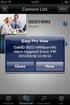 EM8037 R1 Kit de iniciação WiFi Powerline 2 PORTUGUÊS EM8037 R1 - Kit de iniciação WiFi Powerline Índice 1.0 Introdução... 2 1.1 Conteúdo da embalagem... 2 2.0 Ligar os Adaptadores Powerline... 3 2.1 Ligar
EM8037 R1 Kit de iniciação WiFi Powerline 2 PORTUGUÊS EM8037 R1 - Kit de iniciação WiFi Powerline Índice 1.0 Introdução... 2 1.1 Conteúdo da embalagem... 2 2.0 Ligar os Adaptadores Powerline... 3 2.1 Ligar
Serviço de Informática
 GUIA DE CONFIGURAÇÃO REDE SEM FIOS EDUROAM PARA WINDOWS XP Versão 2 Serviço de Informática abril 2018 IDENTIFICAÇÃO Título do Documento GUIA DE CONFIGURAÇÃO DA REDE SEM FIOS EDUROAM PARA WINDOWS XP Instituição
GUIA DE CONFIGURAÇÃO REDE SEM FIOS EDUROAM PARA WINDOWS XP Versão 2 Serviço de Informática abril 2018 IDENTIFICAÇÃO Título do Documento GUIA DE CONFIGURAÇÃO DA REDE SEM FIOS EDUROAM PARA WINDOWS XP Instituição
Acesso à rede minedu
 O presente manual tem como objetivo documentar todos os passos necessários para a configuração da rede minedu nos dispositivos com o do sistema operativo Windows 10 e Android. 01.09.2018 Configuração da
O presente manual tem como objetivo documentar todos os passos necessários para a configuração da rede minedu nos dispositivos com o do sistema operativo Windows 10 e Android. 01.09.2018 Configuração da
EM1017 Adaptador de Rede Gigabit USB 3.0
 EM1017 Adaptador de Rede Gigabit USB 3.0 2 PORTUGUÊS EM1017 Adaptador de Rede Gigabit USB 3.0 Índice 1.0 Introdução... 2 1.1 Funções e funcionalidades... 2 1.2 Conteúdo da embalagem... 2 1.3 Antes de começar...
EM1017 Adaptador de Rede Gigabit USB 3.0 2 PORTUGUÊS EM1017 Adaptador de Rede Gigabit USB 3.0 Índice 1.0 Introdução... 2 1.1 Funções e funcionalidades... 2 1.2 Conteúdo da embalagem... 2 1.3 Antes de começar...
Rede EtherTalk Macintosh (MacOS 8.x/9.x/X, versão 10.1)
 Impressora a laser em cores Phaser 6200 Rede EtherTalk Macintosh (MacOS 8.x/9.x/X, versão 10.1) Esta seção fornece as etapas de instalação e solução de problemas para Macintosh (MacOS 8 até X, versão 10.1):
Impressora a laser em cores Phaser 6200 Rede EtherTalk Macintosh (MacOS 8.x/9.x/X, versão 10.1) Esta seção fornece as etapas de instalação e solução de problemas para Macintosh (MacOS 8 até X, versão 10.1):
SharePoint Online. Procurar Encontre Sites, Pessoas ou Ficheiros. Crie um site ou uma notícia
 Guia de Introdução Seja mais produtivo onde quer que esteja com acesso, partilha e armazenamento seguros de ficheiros. Inicie sessão na sua subscrição do Office 365 e selecione o SharePoint a partir do
Guia de Introdução Seja mais produtivo onde quer que esteja com acesso, partilha e armazenamento seguros de ficheiros. Inicie sessão na sua subscrição do Office 365 e selecione o SharePoint a partir do
